Изграждане на матрицата BKG в Microsoft Excel
Matrix BKG е един от най-популярните инструменти на маркетинговия анализ. С негова помощ можете да изберете най-печелившата стратегия за популяризиране на продукта на пазара. Нека да разберем какво представлява матрицата на BKG и как да я изградим с помощта на инструментите на Excel.
съдържание
Матрицата BCG
Матрицата на Бостън Консултинг Груп (BCG) е основата за анализа на популяризирането на стокови групи, която се основава на темпа на растеж на пазара и на техния дял в определен пазарен сегмент.
Съгласно матричната стратегия всички стоки се разделят на четири вида:
- "Кучета" ;
- "Звездите" ;
- "Трудни деца" ;
- «Доене на крави» .
"Кучета" са стоки, които имат малък пазарен дял в сегмента с нисък темп на растеж. Като правило тяхното развитие се счита за нецелесъобразно. Те са непромокаеми, продукцията им трябва да бъде ограничена.
"Трудни деца" са стоки, които заемат малък пазарен дял, но в бързо развиващ се сегмент. Тази група има още едно име - "тъмни коне". Това се дължи на факта, че те имат перспективата за потенциално развитие, но в същото време те изискват постоянни инвестиции за тяхното развитие.
"Доене на крави" - продукт, който заема значителна част от слабо развиващия се пазар. Те носят постоянни стабилни доходи, които компанията може да насочи към развитието на "Трудни деца" и "Звезди" . Самите "Cash Cash" на инвестициите вече не изискват.
"Звезди" - това е най-успешната група, която заема значителен дял в бързо развиващия се пазар. Тези продукти вече носят значителен доход, но инвестициите в тях ще позволят този доход да се увеличи още повече.

Задачата на матрицата BCG е да се определи коя от тези четири групи може да бъде определена за определен вид стоки, за да се изработи стратегия за нейното по-нататъшно развитие.
Създаване на таблица за BCG матрицата
Сега конструираме BCG матрицата, използвайки конкретен пример.
- За целта ние приемаме 6 вида стоки. За всеки от тях ще е необходимо да се събере определена информация. Това е обемът на продажбите за текущия и предходния период за всяка позиция, както и обема на продажбите на конкурента. Всички събрани данни се записват в таблица.
- След това трябва да изчислим темпа на растеж на пазара. За да направите това, трябва да разделите по всяко име на продукта размера на продажбите за текущия период по размера на продажбите за предходния период.
- След това изчисляваме за всеки продукт относителен пазарен дял. За тази цел обемът на продажбите за текущия период трябва да бъде разделен на обема на продажбите на конкурента.

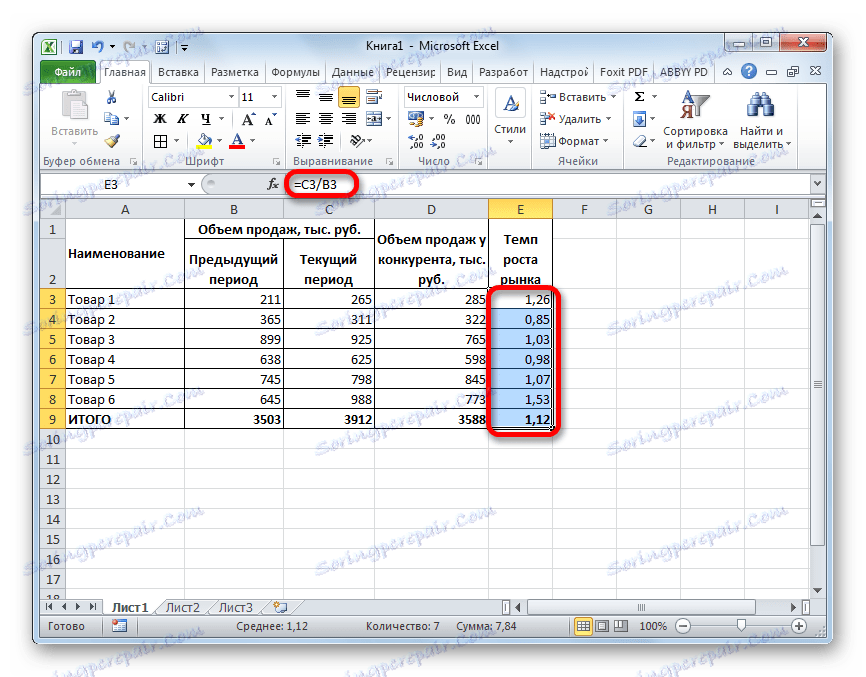

Изчертаване на диаграма
След като таблицата се запълни с първоначалните и изчислените данни, е възможно да се продължи с директната конструкция на матрицата. За тези цели диаграмата на балончетата е най-подходяща.
- Преминаваме в раздела "Вмъкване" . В групата "Диаграми" на лентата кликнете върху бутона "Други" . В отворения списък изберете позиция "Bubble" .
- Програмата ще се опита да изгради диаграмата, като събере данните, както сметне за подходящо, но най-вероятно този опит ще се окаже неправилен. Така че трябва да помогнем на молбата. За да направите това, щракнете с десния бутон върху областта на диаграмата. Отваря контекстното меню. Изберете елемента "Избиране на данни" в него .
- Отваря се прозорецът за избор на източника на данни. В полето "Елементи на легенда (редове)" кликнете върху бутона "Редактиране" .
- Прозорецът за промяна на реда се отваря. В полето "Име на реда" въвеждаме абсолютния адрес на първата стойност от колоната "Име" . За целта поставете курсора в полето и изберете съответната клетка в листа.
В полето "Стойности X" по същия начин въвеждаме адреса на първата клетка в колоната "Относителен пазарен дял" .
В полето "Стойности Y" въвеждаме координатите на първата клетка в колоната "Пазарен растеж" .
В полето "Размери на балончетата" въвеждаме координатите на първата клетка в колоната "Текущ период" .
След като въведете всички горепосочени данни, кликнете върху бутона "OK" .
- Подобна операция се извършва за всички други стоки. Когато списъкът е напълно готов, кликнете върху бутона "OK" в прозореца за избор на източник на данни.
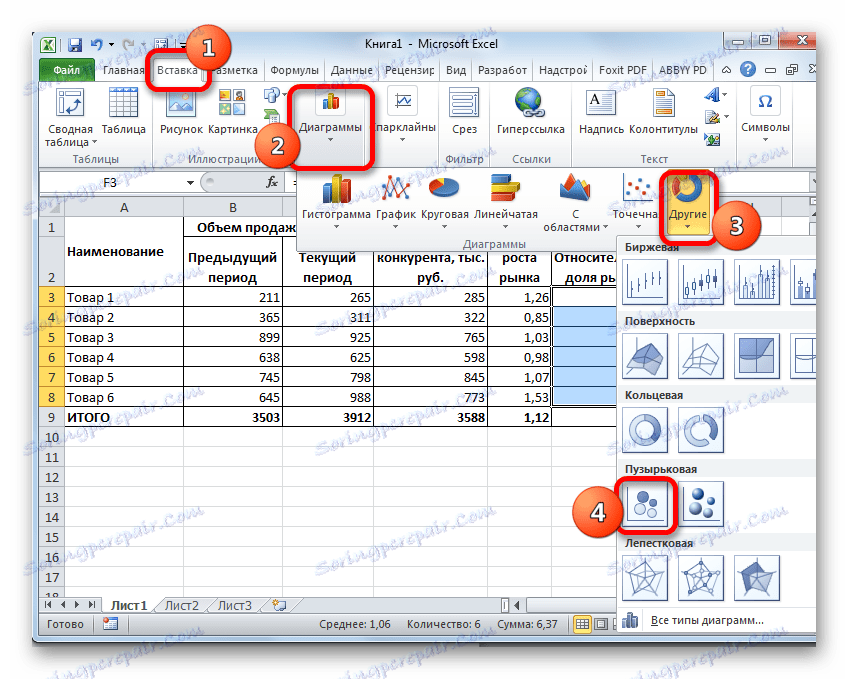




След тези действия диаграмата ще бъде изградена.

Урокът: Как да изготвя диаграма в Excel
Настройване на оси
Сега трябва да центрираме правилно диаграмата. За да направите това, ще трябва да конфигурирате осите.
- Отворете раздела "Разпределение" в раздела "Работа с диаграми" . След това кликнете върху бутона "Ос" и последователно отидете на елементите "Основна хоризонтална ос" и "Допълнителни параметри на основната хоризонтална ос" .
- Прозорецът параметри на осите е активиран. Променяме превключвателите на всички стойности от "Автоматична" позиция до "Фиксирана" . В полето "Минимална стойност" се задават индикаторите "0,0" , "Максимална стойност" - "2,0" , "Цената на основните участници" - "1,0" , "Цената на междинните участъци" - "1,0" .
След това в групата с настройки "Вертикални кръстосани пресечки" превключваме бутона в позиция "Стойност на ос" и в полето определяме стойността "1,0" . Кликваме върху бутона "Затваряне" .
- След това, като всички сте в един раздел "Layout" , кликнете отново върху бутона "Axis" . Но сега ние продължаваме последователно върху елементите "Главна вертикална ос" и "Допълнителни параметри на основната вертикална ос" .
- Прозорецът за настройка на вертикалната ос се отваря. Но ако за хоризонталната ос всички въведени параметри са постоянни и не зависят от входните данни, някои от тях ще трябва да бъдат изчислени за вертикалната ос. Но на първо място, както и за последен път, сменим превключвателите от позиция "Авто" на позиция "Фиксирани" .
В полето "Минимална стойност" задайте индикатор "0,0" .
Но индикаторът в полето "Максимална стойност", който трябва да изчислим. Тя ще бъде равна на средния показател за относителния пазарен дял, умножен по 2 . Това означава, че в нашия конкретен случай ще бъде "2.18" .
За цената на основното отделение вземаме средния относителен пазарен дял. В нашия случай тя е равна на "1.09" .
Същият показател трябва да се въведе в полето "Цена на междинните поделения" .
Освен това трябва да сменим още един параметър. В групата за настройка "Пресичане на хоризонталната ос" преместете превключвателя на позиция "Стойност на ос" . В съответното поле отново влизаме в средния показател за относителния пазарен дял, т.е. "1.09" . След това кликнете върху бутона "Затваряне" .
- Тогава подписваме осите на BCG матрицата със същите правила, чрез които подписваме осите на обикновени диаграми. Хоризонталната ос ще се нарича "пазарен дял" , а вертикалната ос ще бъде "темп на растеж" .





Урокът: Как да подпише диаграма в Excel
Матричен анализ
Сега можете да анализирате получената матрица. Стоките, в зависимост от тяхната позиция по координатите на матрицата, се разделят на следните категории:
- "Кучета" - долната лява четвърт;
- "Трудни деца" е горната лява четвърт;
- "Кеш крави" е долната дясна четвърт;
- "Звезди" е горната дясна четвърт.
Така "Продукт 2" и "Продукт 5" се отнасят до "Кучета" . Това означава, че тяхното производство трябва да бъде ограничено.
"Продукт 1" се отнася до "Трудни деца". Този продукт трябва да бъде разработен, като се инвестира в него, но досега той не дава правилното връщане.
"Продукт 3" и "Продукт 4" са "Парични крави" . Тази група стоки вече не изисква значителни инвестиции, а приходите от продажбата им могат да бъдат насочени към развитието на други групи.
"Продукт 6" принадлежи към групата "Star" . Това вече води до печалба, но допълнителни инвестиции на парични ресурси са в състояние да увеличат размера на дохода.
Както можете да видите, използването на инструментите на програмата Excel за изграждане на матрицата на BKG не е толкова трудно, колкото изглежда на пръв поглед. Но основата за изграждането трябва да е надеждна изходна информация.
